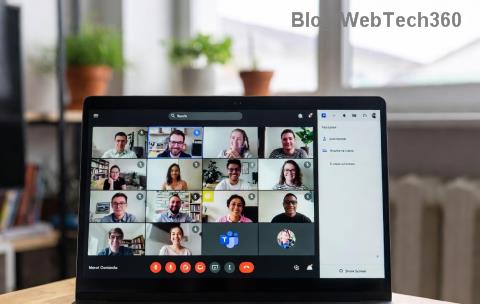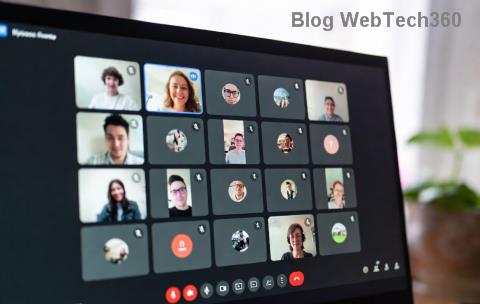Nesaskaņu komandu saraksts

Uzziniet visu par Discord komandām un to izmantošanu šajā sarakstā.
Discord ietver jaudīgu atļauju funkciju kopu, ko var konfigurēt, izmantojot lomas. Katru lomu var piešķirt vairākiem cilvēkiem, un katrai personai var būt vairākas lomas. Katram atļaujas iestatījumam ir divas vērtības: “Piešķirts” un “Nav piešķirts”. Ja lietotājam ir vairākas lomas ar konfliktējošām atļaujām, “piešķirtās” atļaujas vienmēr pārsniedz “nepiešķirtās” atļaujas.
Lai izveidotu jaunu lomu vai pārvaldītu esošās lomas, jums ir jāatver lomu izvēlne, lai to izdarītu, augšējā kreisajā stūrī noklikšķiniet uz servera nosaukuma un pēc tam nolaižamajā izvēlnē noklikšķiniet uz “Iestatījumi”.
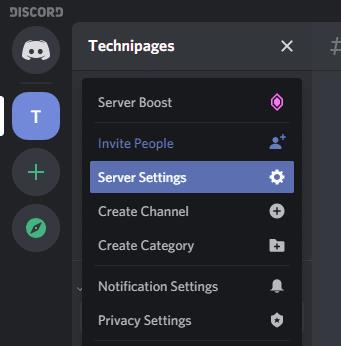
Servera iestatījumos pārejiet uz cilni “Lomas”, otro no augšas. Varat pārvaldīt esošās lomas, izmantojot lomu sarakstu, vai pievienot jaunu lomu, noklikšķinot uz pluszīmes ikonas lomu saraksta augšdaļā.
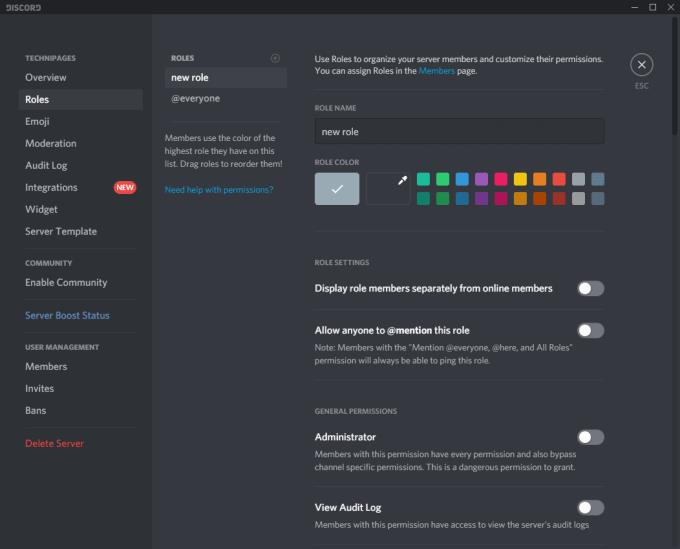
Pirmā lomas opcija ir tās nosaukums, jūs varat piešķirt jebkuru nosaukumu, tikai ņemiet vērā, ka visi lietotāji var redzēt visu citu lietotāju lomu nosaukumus jūsu serverī.
Pēc tam varat izvēlēties lomas krāsu. Lietotāja lietotājvārds tiks parādīts viņa augstākās lomas krāsā atbilstoši lomu sarakstam.
Padoms.: Noklikšķiniet un velciet lomas lomu sarakstā, lai tās pārkārtotu.
Uzziniet visu par Discord komandām un to izmantošanu šajā sarakstā.
Kā saziņas platforma, kas paredzēta spēlētājiem, Discord piedāvā vairākas funkcijas, kas īpaši izstrādātas darbam ar tiešsaistes spēlēm. Viena no šīm funkcijām
Šajā problēmu novēršanas rokasgrāmatā ir sniegtas sešas noderīgas metodes Discord audio labošanai, ja tas netiek atskaņots austiņās.
Discord kļūda 1006 norāda, ka jūsu IP ir aizliegts izmantot Discord vietni. Šajā rokasgrāmatā parādīts, kā to apiet.
Ja Discord nevar piekļūt jūsu kamerai, jūsu risinājumu meklējumi beidzas šeit. Šajā rokasgrāmatā tiks parādīts, kā novērst problēmu.
Vai esat kādreiz dzirdējuši par Skype? Ja Skype ļauj runāt un tērzēt ar citiem, Discord ļauj darīt to pašu, vienlaikus spēlējot tiešsaistes spēles. Tas darbojas
Tā kā Discord ir sociālā platforma, varat arī nosūtīt draugu pieprasījumus. Ja šī funkcija jums nedarbojas, izmantojiet šo rokasgrāmatu, lai to labotu.
Discord ietver jaudīgu atļauju funkciju kopu, ko var konfigurēt, izmantojot lomas. Katru lomu var piešķirt vairākiem cilvēkiem, un šajā rokasgrāmatā uzziniet, kā strādāt ar Discord servera lomu atļaujām.
Daudzi lietotāji sūdzējās, ka, neskatoties uz vairākiem mēģinājumiem, nevarēja atinstalēt programmu. Šajā rokasgrāmatā ir parādīts, kā novērst problēmu.
Discord ir bezmaksas saziņas lietotne, kas paredzēta spēlētājiem. Tas nodrošina teksta, balss un video tērzēšanu un atbalsta privātas ziņas, grupu ziņojumus, un šajā apmācībā ir izskaidrots, kā izveidot un palaist savu Discord serveri.
Apnicis nomācošā Microsoft Teams skolai pieteikšanās kļūda, kas bloķē jūsu nodarbības? Izpildiet mūsu pārbaudītos, soli pa solim sniegtos risinājumus, lai to ātri novērstu un nemanāmi atgrieztos tiešsaistē. Iekļauti jaunākie atjauninājumi!
Vai rodas problēmas ar Microsoft Teams kļūdu K Security? Atklājiet visaptverošu soli pa solim sniegto rokasgrāmatu, lai ātri novērstu kļūdu K, atjaunotu drošu piekļuvi un novērstu turpmākas problēmas. Darbojas operētājsistēmās Windows, Mac un tīmeklī!
Radušās problēmas ar Microsoft Teams Linux instalēšanas kļūdas dēļ? Atklājiet soli pa solim sniegtus risinājumus Ubuntu, Debian, Fedora un citām platformām. Nodrošiniet Teams nevainojamu darbību dažu minūšu laikā, izmantojot mūsu ekspertu ceļvedi. Vairs nekādu avāriju vai neveiksmīgu instalēšanu!
Vai saskaraties ar neapmierinošo Microsoft Teams datoram lejupielādes kļūdu? Atklājiet pārbaudītus, soli pa solim sniegtus risinājumus, lai to ātri novērstu un bez piepūles lejupielādētu Teams netraucētai sadarbībai. Atjaunināts ar jaunākajiem labojumiem!
Apnicis nomācošā Microsoft Teams lejupielādes kļūda jūsu MacBook datorā? Izpildiet mūsu eksperta sniegto soli pa solim sniegto rokasgrāmatu, lai to ātri novērstu un atgrieztos pie netraucētas sadarbības. Nav nepieciešamas tehniskās prasmes!
Apnicis, ka Microsoft Teams kļūda W avarē jūsu tīmekļa sesijās? Atklājiet pārbaudītus, soli pa solim sniegtus risinājumus, lai to ātri novērstu un atjaunotu vienmērīgu komandas darbu. Jaunākie risinājumi sadaļā!
Apnicis, ka Microsoft Teams avarē ar kļūdu A startēšanas laikā? Atklājiet pārbaudītus soļus, lai ātri novērstu Microsoft Teams kļūdu A startēšanas laikā — nav nepieciešamas tehniskās prasmes. Atgriezieties darbā nemanāmi!
Apnicis nomācošā Microsoft Teams darbam kļūda, kas bloķē jūsu darbu? Saņemiet pārbaudītus, detalizētus risinājumus tūlītējai novēršanai. Notīriet kešatmiņu, atkārtoti instalējiet un veiciet citas darbības — atjauninātas jaunākajām Teams versijām.
Apnicis nebeidzamais Microsoft Teams kļūdas R restartēšanas cikls? Iegūstiet pārbaudītus, soli pa solim sniegtus risinājumus, lai ātri novērstu Microsoft Teams kļūdu R un atgūtu produktivitāti. Nav nepieciešamas tehniskās prasmes!
Apnicis, ka Microsoft Teams kļūda G audio sabojā jūsu sanāksmes? Izpildiet mūsu pārbaudītos, soli pa solim sniegtos risinājumus, lai ātri atjaunotu perfektu skaņu — nav nepieciešamas tehniskās prasmes!